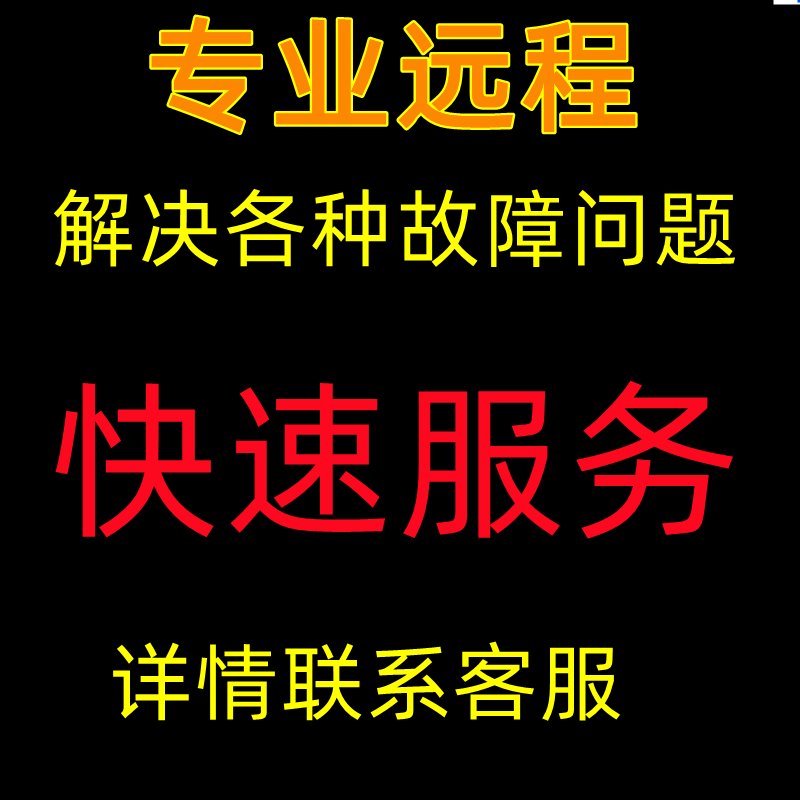
在日常工作中,电脑之间的文件传输是一个常见的需求。但是,你知道最高效、最安全的方法是什么吗? 本文将为你详细介绍几种实用的电脑间文件传输方法,包括局域网共享、云存储服务、USB传输等,让你从此告别繁琐的操作,轻松实现文件的快速传输! 无论你是小白还是高手,这篇文章都能给你带来全新的体验,建议收藏!
一、局域网共享:高效便捷的本地文件传输在同一个局域网内的电脑之间传输文件,最直接的方式就是利用局域网共享功能。 局域网共享不仅速度快,而且安全性高,非常适合办公室或家庭网络环境下的文件交换。
首先,你需要确保两台电脑连接在同一个局域网内。接着,在发送方电脑上右键点击要共享的文件夹,选择“属性”,然后切换到“共享”选项卡,点击“高级共享”按钮,勾选“共享此文件夹”,设置权限后点击“应用”和“确定”。
接下来,在接收方电脑上打开“我的电脑”或“此电脑”,点击左上角的“网络”图标,找到发送方电脑的名称,双击进入,就可以看到共享的文件夹了。点击文件夹,选择需要的文件,右键点击并选择“复制”,然后粘贴到自己的电脑上即可完成传输。✨
二、云存储服务:随时随地访问文件的神器如果你需要在不同地点、不同设备之间传输文件,那么云存储服务绝对是你的首选。☁️ 云存储服务如百度网盘、Google Drive、OneDrive等,提供了大容量的存储空间,支持多设备同步,方便你在任何地方访问和管理文件。
使用云存储服务非常简单,首先注册一个账号,然后下载并安装客户端软件。安装完成后,登录账号,将需要传输的文件拖拽到云存储的文件夹中,或者通过客户端软件上传。等待文件上传完成后,你就可以在其他设备上登录相同的账号,下载文件了。
此外,大多数云存储服务还支持文件分享功能,你可以生成一个分享链接,发送给需要接收文件的人,对方点击链接即可下载文件,无需注册账号,非常方便。
三、USB传输:传统但可靠的物理传输方式对于一些对数据安全性要求较高的场景,或者需要传输大量文件的情况,USB传输仍然是一个不错的选择。 使用U盘或移动硬盘,你可以轻松实现文件的物理传输,避免了网络传输可能带来的风险。
使用USB传输文件非常简单,首先将U盘或移动硬盘插入发送方电脑的USB接口,将需要传输的文件复制到U盘或移动硬盘中。然后,将U盘或移动硬盘拔出,插入接收方电脑的USB接口,打开U盘或移动硬盘,将文件复制到目标位置即可。
需要注意的是,使用U盘或移动硬盘传输文件时,务必确保设备没有病毒或恶意软件,以防止数据泄露或损坏。同时,拔插U盘或移动硬盘时要小心操作,避免因不当操作导致设备损坏。
四、蓝牙传输:短距离文件传输的好帮手对于笔记本电脑或智能手机等移动设备,蓝牙传输也是一个不错的选择。 蓝牙传输虽然速度较慢,但无需网络连接,非常适合短距离内的文件传输。
使用蓝牙传输文件也非常简单,首先确保两台设备都开启了蓝牙功能,并处于可发现状态。然后,在发送方设备上选择要传输的文件,点击“分享”或“发送”,选择蓝牙传输方式,选择接收方设备,按照提示操作即可开始传输。
需要注意的是,蓝牙传输的距离有限,通常不超过10米,且传输速度较慢,适合传输小文件。如果需要传输大量文件,建议使用其他方法。
总结:电脑之间怎么传文件?你学会了吗?通过以上介绍,相信你已经掌握了电脑之间文件传输的多种方法,无论是局域网共享、云存储服务、USB传输还是蓝牙传输,都能满足你在不同场景下的需求。️ 无论你是新手还是老司机,这些方法都能让你轻松实现文件的快速传输。 如果你觉得这篇文章对你有帮助,不妨分享给更多的人吧!
2025-05-04 21:18:04
2025-05-04 21:17:51
2025-05-04 21:17:48
2025-05-04 21:17:46
2025-05-04 21:17:38